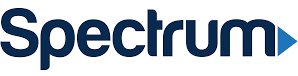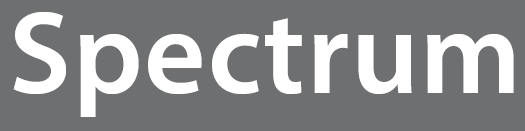Télécommande Spectrum SR-002-R

Installer les piles
- Exercer une pression avec le pouce et faire glisser le couvercle du compartiment à piles pour le retirer.
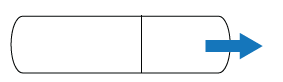
- Insérez deux piles AA. Faire correspondre les marques + et -.
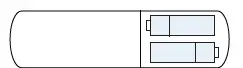
- Remettez le couvercle de la batterie en place en le faisant glisser.
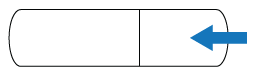
Configuration pour les marques de téléviseurs les plus courantes
Cette étape couvre la configuration des marques de téléviseurs les plus courantes. Si votre marque n’est pas répertoriée, passez à la section PROGRESSION DE VOTRE TÉLÉCOMMANDE POUR LE CONTRÔLE DE LA TÉLÉVISION ET DE L’AUDIO.
- Assurez-vous que votre téléviseur est sous tension.
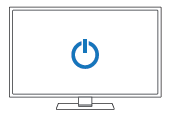
- Appuyez simultanément sur les touches MENU et OK de la télécommande et maintenez-les enfoncées jusqu’à ce que la touche INPUT clignote deux fois.
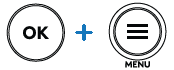
- Appuyez une fois sur la touche TV POWER et relâchez-la.

- Trouvez la marque de votre téléviseur dans le tableau de droite et notez le chiffre correspondant à la marque de votre téléviseur. Appuyez sur la touche numérique et maintenez-la enfoncée
- REMARQUE : Lorsque vous maintenez la touche numérique enfoncée, la télécommande teste le code IR en vigueur, ce qui fait clignoter la touche INPUT à chaque fois qu’elle teste un nouveau code.
- Relâchez la touche numérique lorsque le téléviseur s’éteint. La configuration est terminée. Si vous n’avez pas réussi ou si vous avez un appareil audio en plus de votre téléviseur, veuillez passer à la programmation de VOTRE TÉLÉCOMMANDE POUR LE CONTRÔLE DE LA TÉLÉVISION ET DE L’AUDIO.
| Digit | TV Marque |
| Insignia/ Dynex | |
| 2 | LG/ Zenith |
| 3 | Panasonic |
| 4 | Philips/ Magnavox |
| 5 | RCA/ TCL |
| 6 | Samsung |
| 7 | Pointu |
| 8 | Sony |
| 9 | Toshiba |
| 0 | Vizio |
Dépannage
- Problème : La touche INPUT clignote, mais la télécommande ne contrôle pas mon équipement.
- Solution : Suivez la procédure de programmation décrite dans ce manuel pour configurer votre télécommande afin qu’elle contrôle votre équipement de cinéma à domicile.
- Problème : La touche INPUT ne s’allume pas sur la télécommande lorsque j’appuie sur une touche.
- Solution : Vérifiez que les piles fonctionnent et qu’elles sont correctement insérées. Remplacez les piles par deux nouvelles piles de type AA.
- Problème : Ma télécommande ne contrôle pas mon équipement.
- Solution : Assurez-vous que vous avez une ligne de vue dégagée vers votre équipement de cinéma maison.
Tableau des touches de la télécommande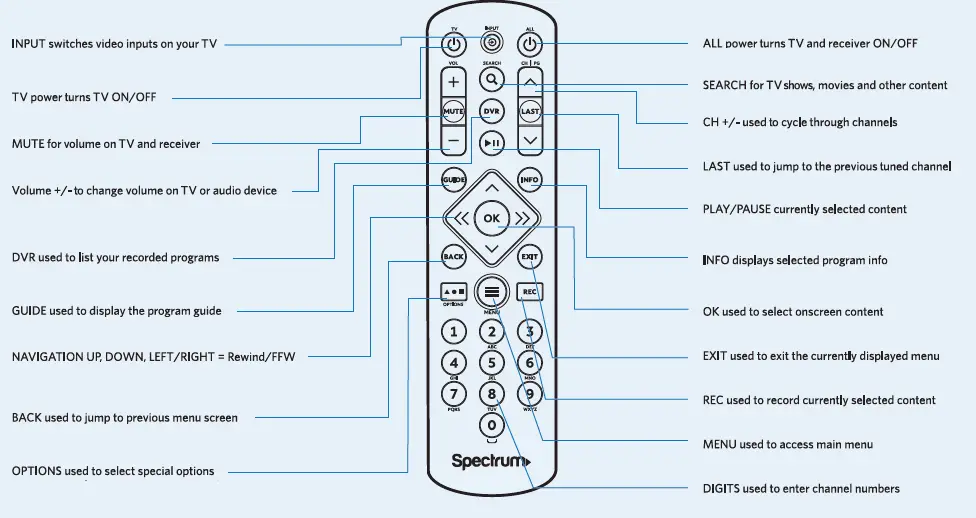
Programmation de la télécommande pour le contrôle de la télévision et de l’audio
Cette étape couvre la configuration de toutes les marques de téléviseurs et d’appareils audio. Pour une configuration plus rapide, assurez-vous de localiser la marque de votre appareil dans la liste des codes avant de commencer la configuration.
- Assurez-vous que votre téléviseur est sous tension.
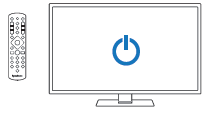
- Appuyez simultanément sur les touches MENU et OK de la télécommande et maintenez-les enfoncées jusqu’à ce que la touche INPUT clignote deux fois.
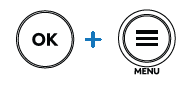
- Saisissez le premier code indiqué pour votre marque. La touche INPUT clignote deux fois pour confirmer la fin de la saisie.
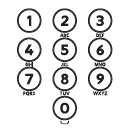
- Testez les fonctions de volume et d’alimentation de la télévision. Si l’appareil répond comme prévu, la configuration est terminée. Si ce n’est pas le cas, répétez ce processus en utilisant le code suivant de votre marque. Si vous disposez d’un appareil audio en plus de votre téléviseur, répétez les étapes 1 à 4 indiquées ici avec votre appareil audio.
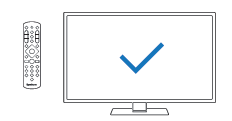
Déclaration de conformité
Déclaration d’interférence de la Commission fédérale des communications
Cet équipement a été testé et déclaré conforme aux limites imposées aux appareils numériques de classe B, conformément à la partie 15 des règles de la FCC. Ces limites sont conçues pour fournir une protection raisonnable contre les interférences nuisibles dans une installation résidentielle. Cet équipement génère, utilise et peut émettre des fréquences radio et, s’il n’est pas installé et utilisé conformément aux instructions, peut causer des interférences nuisibles aux communications radio. Cependant, il n’y a aucune garantie que des interférences ne se produiront pas dans une installation particulière. Si cet équipement provoque des interférences nuisibles à la réception de la radio ou de la télévision, ce qui peut être déterminé en éteignant et en allumant l’équipement, l’utilisateur est encouragé à essayer de corriger les interférences par l’une des mesures suivantes :
- Réorienter ou déplacer l’antenne de réception.
- Augmenter la distance entre l’équipement et le récepteur.
- Consultez le revendeur ou un technicien radio/TV expérimenté pour obtenir de l’aide.
- Branchez l’équipement sur une prise de courant située sur un circuit différent de celui sur lequel le récepteur est branché.
Cet appareil est conforme à la partie 15 des règles de la FCC. Son fonctionnement est soumis aux deux conditions suivantes :
- Cet appareil ne doit pas provoquer d’interférences nuisibles, et
- cet appareil doit accepter toute interférence reçue, y compris les interférences susceptibles de provoquer un fonctionnement indésirable.
L’utilisateur est averti que les changements et les modifications apportés à l’équipement sans l’approbation du fabricant peuvent annuler l’autorité de l’utilisateur à utiliser cet équipement.
Codes de configuration pour l’amplificateur audio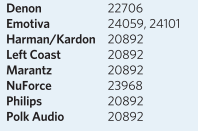 Codes de configuration pour l’audio – Accessoire
Codes de configuration pour l’audio – Accessoire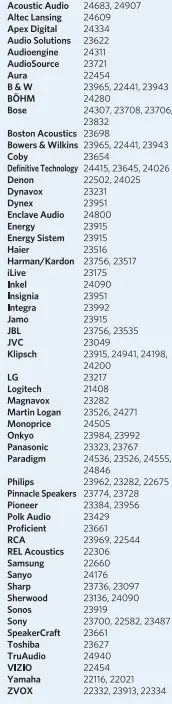 Codes de configuration pour l’audio – récepteur
Codes de configuration pour l’audio – récepteur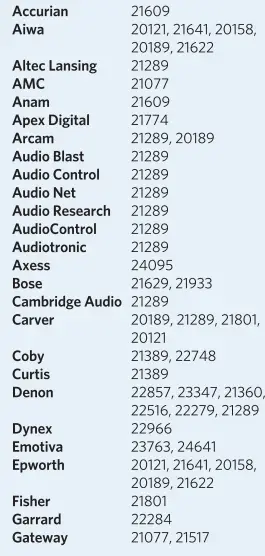
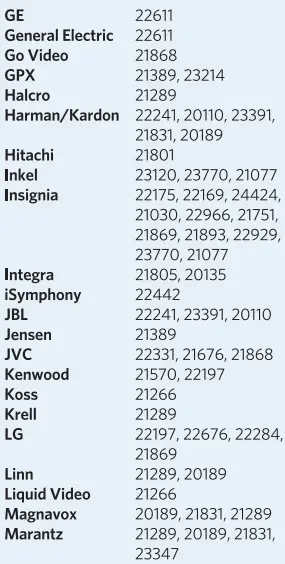
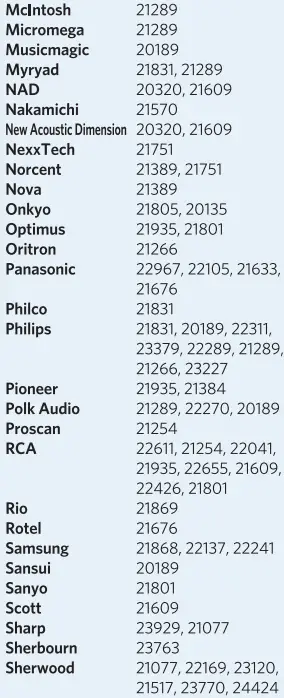
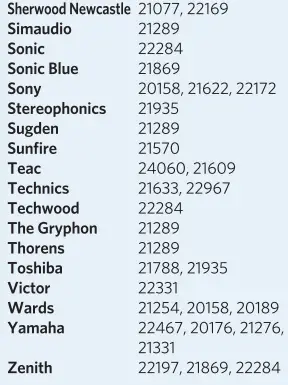 Codes de configuration pour la télévision
Codes de configuration pour la télévision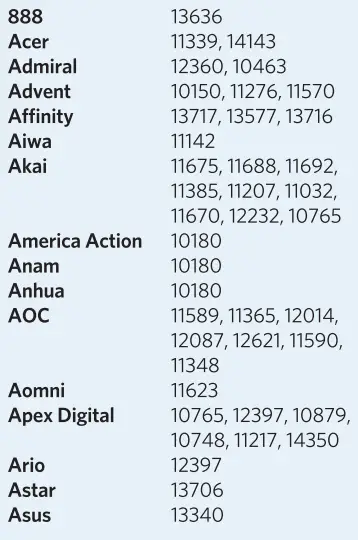
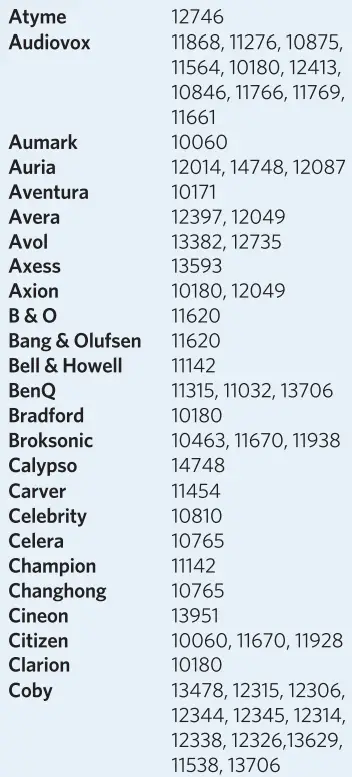
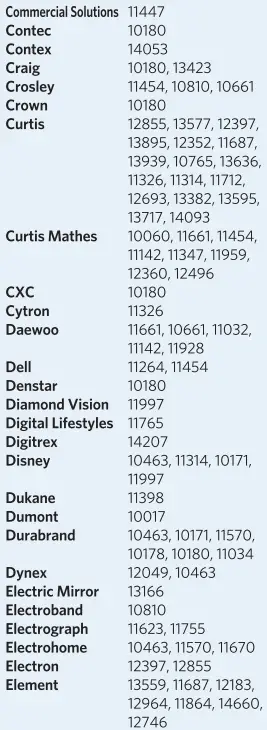
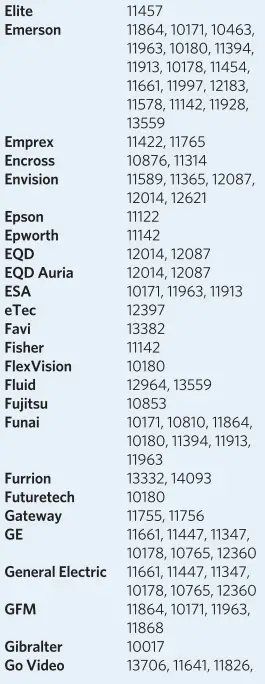
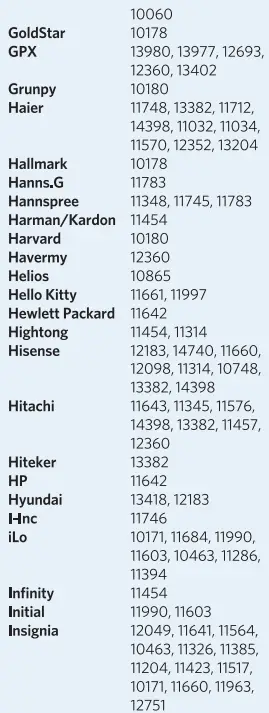
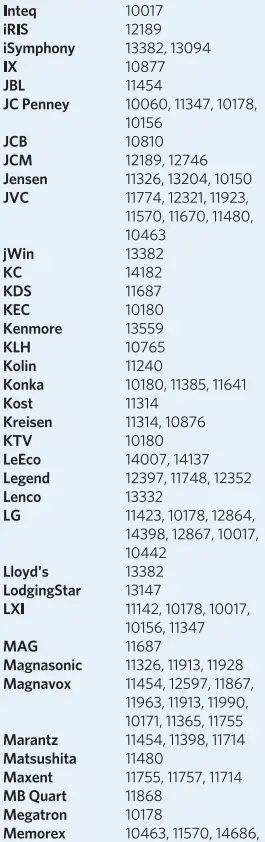
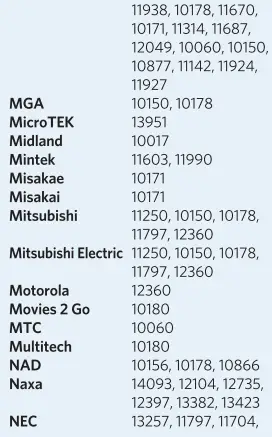
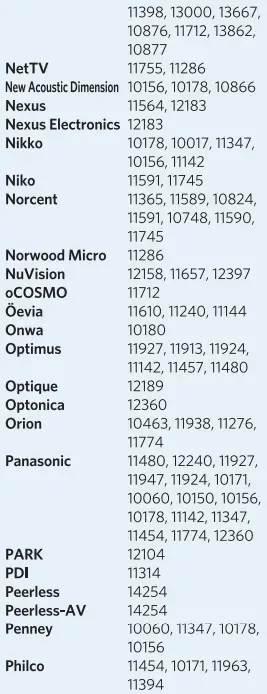
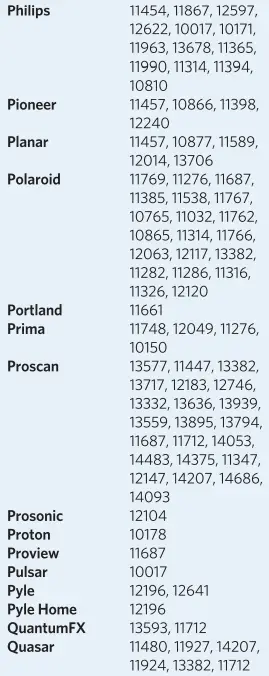
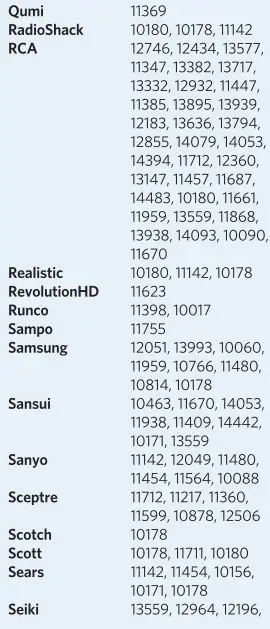
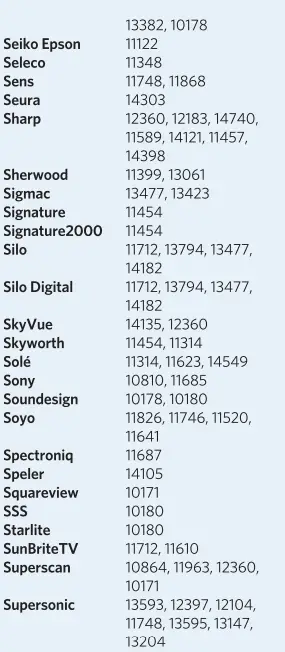
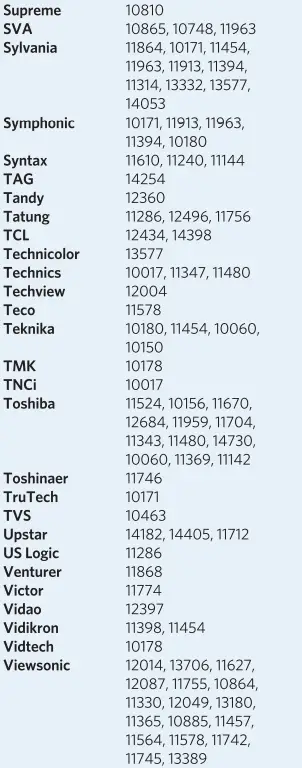
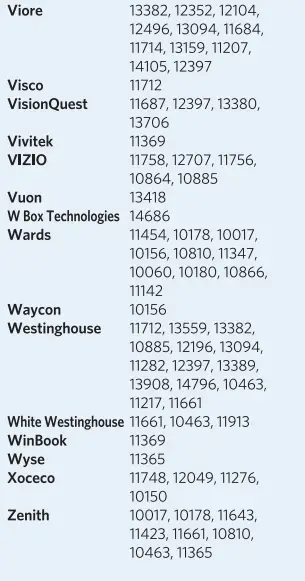
![]()